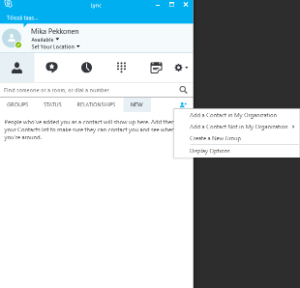...
- Käytettävissä: Olet online-tilassa ja sinuun voi ottaa yhteyttä valitulla yhteystavalla: chat, puhelu, videopuhelu tms.
- Varattu: Puhut juuri puhelua tai olet kokouksessa. Tieto päivittyy myös Outlook kalenteristasi.
- Älä häiritse: Näet vain työryhmän yhteyshenkilöiden keskustelupyynnöt.
- Palaan pian: Olet poissa tietokoneesi ääreltä hetken.
- Ei töissä: Et ole töissä eikä sinuun voi ottaa yhteyttä.
- Näy poistuneena: Automaattinen tilanmuutos. Tietokoneesi on ollut käyttämättömänä hetken, ja näyt siksi Skypessä poistuneena.
| Note |
|---|
| Määrittelemällä tavoitettavuustietosi Skype for Business -ohjelmassa vältät turhat yhteydenottopyynnöt. Kun yhteyshenkilösi näkevät, ettet ole Skypen kautta tavoitettavissa, he voivat esimerkiksi lähettää sähköpostia tai soittaa sinulle. |
Perusnäkymä
...
- Alla on perusnäkymä Skype for Business -ohjelmasta. (Kontaktien nimet on poistettu esimerkkikuvasta, ne . Ne näkyvät normaalisti jokaisen yhteyteshenkilösi kuvan vieressä.
- Skype for Business -asiakasohjelma antaa sinulle mahdollisuuden jakaa monenlaista tietoa reaaliajassa muille Skype for Business -käyttäjille.
- )
- Esimerkkinä "What's happenig happening today" -kenttä-kenttään voit kirjoittaa tekstin, joka näkyy kaikille Metropolialaisille ja muille Skype for Business -yhteyshenkilöillesi. Näin voit halutessasi kertoa yhteyshenkilöillesi esimerkiksi päivän työtehtävistäsi.
- Voit myös kertoa muille käyttäjille sijaintisi "Set you location" -kentässä.
...
Uuden kontaktin lisääminen
- Paina NEW-painiketta.
...
- Valitse, lisäätkö kontaktilistallesi organisaation sisältä eli Metropoliasta vai toisesta organisaatiosta.
- Kirjoita hakukenttään
...
- etsimäsi henkilön nimi.
...
- Jos lisäät henkilön toisesta organisaatiosta, kirjoita hänen sähköpostiosoitteensa.
- Valitse, lisäätkö henkilön omaan Suosikit-ryhmääsi
...
- , yleisiin yhteystietoihin
...
- vai johonkin muuhun ryhmään.
| Note |
|---|
Alla olevassa kuvassa olen etsinyt henkilön ja haluan lisätä |
...
hänet suosikkilistalleni. |
...
Klikkaa hiiren kakkospainiketta nimen päällä, niin näkyville tulee kyseiseen kontaktiin liittyviä lisätietoja ja toimintoja. |